CAD怎么用图层特性管理器?
溜溜自学 室内设计 2022-06-06 浏览:728
大家好,我是小溜,CAD软件有许多了不起的功能,能够帮助用户更好的进行图纸的绘制,其中比较常用的就是图层。但是在使用图层的时候,我们需要用图层特性管理器来编辑,可是CAD怎么用图层特性管理器?快来看看下面的教程吧!
想要更深入的了解“CAD”可以点击免费试听溜溜自学网课程>>
工具/软件
硬件型号:华为笔记本电脑MateBook 14s
系统版本:Windows7
所需软件:CAD2010
使用工具栏
第1步
首先,我们打开CAD2010,在工具栏选择格式选项卡
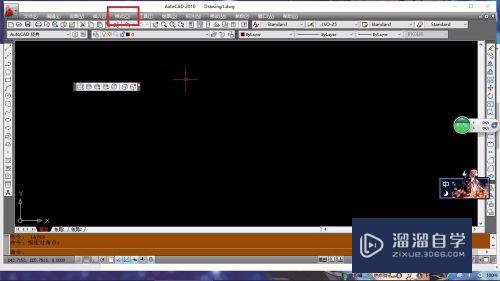
第2步
接着,在下拉的菜单中选择第一个“图层...”

第3步
就打开了图层特性管理器
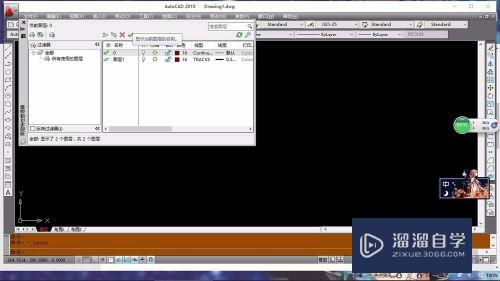
使用命令行
第1步
同样,我们可以使用命令来打开图层特性管理器。在命令行输入layer命令
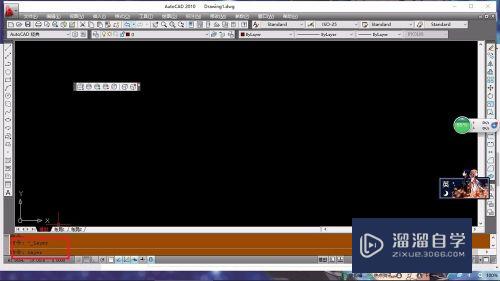
第2步
然后按下enter键图层特性管理器就打开了,命令不区分大小写
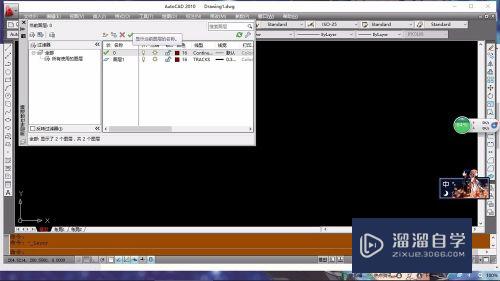
注意/提示
以上就是“CAD怎么用图层特性管理器?”的详细内容了,不知道小伙伴们学会了吗?本站还为大家提供了超多和软件相关内容的信息,感兴趣的小伙伴们可以关注溜溜自学网并前往学习哦!
相关文章
距结束 05 天 18 : 25 : 49
距结束 01 天 06 : 25 : 49
首页








